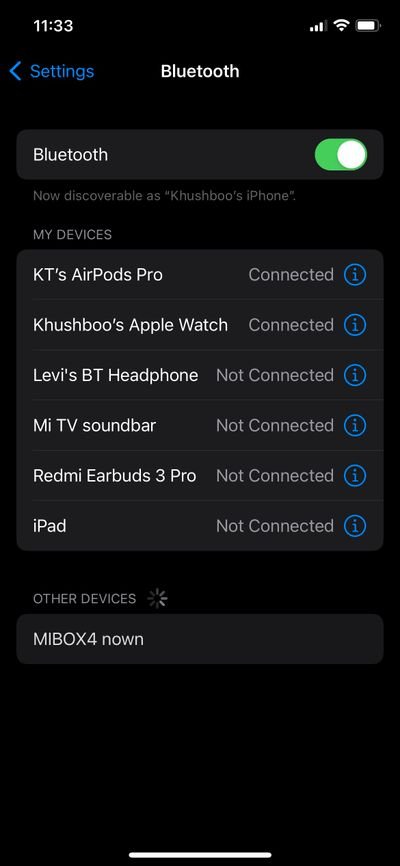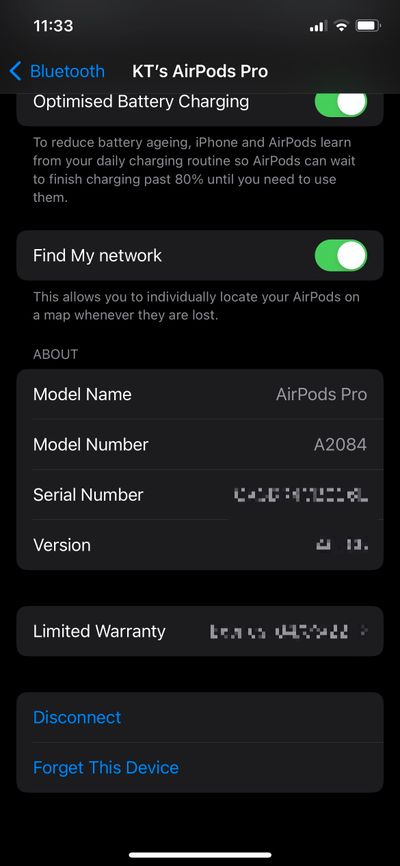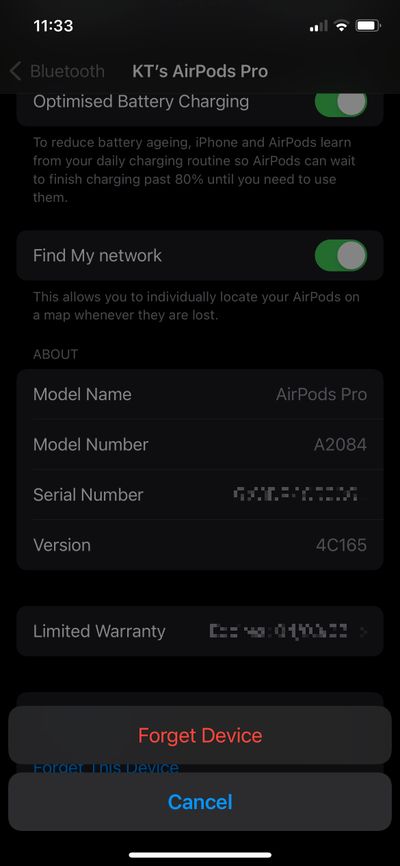همانطور که میدانید در حال حاضر ایرپادهای اپل به عنوان محبوبترین هدفونهای بی سیم جهان شناخته میشوند و کاربران زیادی از آنها استفاده میکنند. در حال حاضر کمپانی اپل طیف وسیعی از ایرپادها را در سبد محصولات خود دارد که شامل سه نسل از ایرپاد معمولی، ایرپاد پرو و ایرپاد مکس میشود. شما میتوانید نقد و بررسی این محصولات را در روکیدا مطالعه کنید.
همچنین برای آشنایی با مشخصات ایرپاد پرو ۲ میتوانید به اینجا مراجعه کنید.
رابط کاربری ایرپادها بسیار ساده طراحی شده است تا تمام کاربران بتوانند به راحتی از آن استفاده کنند. با این حال برخی از موارد مانند بازگردانی ایرپادها به تنظیمات کارخانه، میتواند برای برخی از کاربران دردسر آفرین باشد. با توجه به این مورد تصمیم داریم در این مقاله به نحوه ریست فکتوری کردن ایرپادها بپردازیم. برای آشنایی با نحوه انجام این کار در ادامه با روکیدا همراه باشید:
همچنین شما میتوانید سایر آموزشهای آیفون را نیز در روکیدا مطالعه کنید.
ریست فکتوری کردن ایرپادها در چه مواقعی لازم است؟
این سوال برای خیلی از کاربران پیش آمده که چرا هدفونهای بی سیم نیاز به ریست فکتوری دارند. دلایل مختلفی میتواند برای این کار وجود داشته باشد. به طور مثال زمانی که قصد دارید ایرپادهای خود را بفروشید نیاز است که آنها را به تنظیمات کارخانه بازگردانید. از آن جایی که ایرپادها با اپل آیدی کاربر ست میشوند، زمانی که آن را میفروشید همچنان اطلاعات حساب کاربری شما را نمایش میدهند. از این رو صاحب جدید ایرپادها قادر به ست کردن اطلاعات خود بر روی آن نمیباشد.
خوشبختانه شما برای حذف ایرپادهای سینک شده با آیدیوایسهای خود تنها کافیست آن را از یکی از دستگاههای اپلی خود حذف کنید. با این کار ایرپاد شما به صورت خودکار از سایر آیدیوایسها نیز حذف میشود.
همچنین در برخی از مواقع ریست کردن ایرپادها میتواند باگهای احتمالی به وجود آمده را رفع کند. برای این که بخواهید ایرپاد خود را ریست فکتوری کنید دقت داشته باشید که در طول فرایند، ایرپادها به آیفون شما متصل باشند. همچنین هر دو سری را در کیس شارژ قرار دهید. پس از آن کافیست مراحل زیر را طی کنید:
مرحله اول: درب کیس شارژ را باز کنید و مطمئن شوید که ایرپادها به آیفون شما متصل هستند.
مرحله دوم: به منو تنظیمات آیفون خود وارد شوید. پس از آن به بخش Bluetooth بروید.
مرحله سوم: روی آیکون i در کنار ایرپاد خود ضربه بزنید.
مرحله چهارم: در این بخش روی گزینه Forget This Device ضربه بزنید.
مرحله پنجم: در منو پاپ آپ نمایش داده شده مجددا گزینه Forget Device را انتخاب کنید.
مرحله ششم: با انتخاب این گزینه، پیامی بر روی آیفون شما ظاهر میشود. در محتوای این پیام به شما یادآوری میشود که با حذف کردن ایرپاد از آیفون خود، اتصال سایر آی دیوایسهایی که به حساب آیکلود شما متصل هستند نیز قطع خواهد شد.
مرحله هفتم: در این بخش نیز مجددا روی گزینه Forget Device ضربه بزنید.
مرحله هشتم: پس از این که مراحل بالا را پشت سر گذاشتید به سراغ ایرپاد خود بروید. زمانی که درب کیس باز است، انگشت خود را بر روی دکمه پشت کیس شارژ قرار دهید و برای ۱۵ ثانیه نگه دارید. زمانی که چراغ کوچک روی کیس ایرپاد به رنگ زرد و سپس سفید چشمک زن درآمد، یعنی ایرپادهای شما به تنظیمات کارخانه بازگشتهاند.
پس از این که ایرپاد خود را ریست فکتوری کردید میتوانید آن را به کاربر دیگری بفروشید. با این که در نگاه اول پروسه ریست فکتوری کردن ایرپادهای اپل طولانی به نظر میرسد اما این مسئله دو دلیل مهم دارد. اول این که ایرپادهای شما در شبکه Find My ثبت میشوند تا بتوانید آنها را از طریق برنامه Find My رهگیری کنید. همچنین این فرایند طولانی باعث میشود تا کاربران دیگر نتوانند ایرپاد شما را به عنوان هدفون بی سیم خود استفاده کنند.
امیدواریم این آموزش برای شما مفید بوده باشد. همچنین اگر احساس میکنید که صدای اپرپادهای شما کمتر از گذشته شده است میتوانید راهکارهایی که به افزایش صدای ایرپادها کمک میکنند را دنبال کنید.
در آینده با آموزشهای بیشتر با شما همراه خواهیم بود.